- Autor Lauren Nevill [email protected].
- Public 2023-12-16 18:51.
- Viimati modifitseeritud 2025-01-23 15:18.
Väga ebameeldiv tõsiasi võib olla see, et kasutaja Interneti-rahakott kadus arvuti rikke, häkkimise, kõigi rahakoti kohta käivate andmete kadumise tõttu jne. Kuid selle taastamine teatud tingimustel on üsna teostatav.
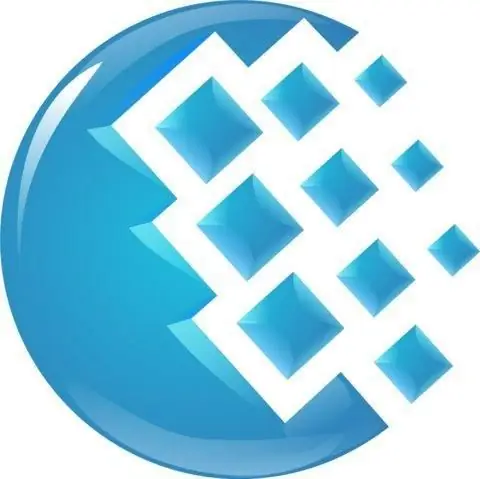
Juhised
Samm 1
Erinevatel maksesüsteemidel on rahakoti taastamiseks eraldi funktsioonid. Näiteks kui juurdepääs Yandexi rahakotile kaotas lihtsalt makseparooli kaotamise tõttu, saate selle taastada kas telefoni teel SMS-i teel (kui see oli kontoga seotud) või Interneti kaudu taastekoodi abil.
2. samm
Esimesel juhul järgige veebisaidi linki ja tellige uus parool SMS-iga. Kui te pole telefoniga seotud, siis minge sobivale lingile, vastake salajasele küsimusele, mille märkisite registreerimisel, mille järel saadetakse kirjale linkiga sõnum. Kopeerige link brauseriaknasse ja märkige kõik nõutavad andmed - sünnikuupäev ja taastekood, pärast mida saab süsteem anda loa parooli uueks muutmiseks.
3. samm
Interneti-rahakoti taastamine selles süsteemis on võimalik ainult siis, kui irdkandjal või arvutis on varukoopia. Taastamiseks peate rahakoti salvestatud andmetest uuesti installima, pärast mida tuleb kaustad Data ja DB muuta varukoopiateks. Need toimingud käivitavad sünkroonimise.
4. samm
Kui rahakott on täielikult kadunud - st varukoopiat pole, saab kaotatud kontolt raha kätte, kuid ainult uude rahakotti. Kuid see on võimalik ainult nende kasutajate jaoks, kes registreerimisel märkisid oma õiged passi andmed.
5. samm
Sel juhul kirjutage tagasimaksetaotlus uuele rahakotile, sisestage selle number ja oma passi andmed. Nende dokumentidega tulge ettevõtte kontorisse või saatke dokument tähitud kirjaga. Kirja saatmise korral peab avaldus olema notariaalselt kinnitatud.
6. samm
WebMoney süsteemis kaotatakse teisele arvutile üleminekul juurdepääs rahakottidele. Selle vältimiseks kopeerige võtmefail laiendiga * kwm eelnevalt eemaldatavale andmekandjale. Või kui seda pole, looge see menüüs, kasutades vahekaarti "Turvalisus" alajaotust "Salvesta võtmed faili". Samuti peate meeles pidama võtmefaili parooli, ilma milleta andmeid ei saa installida.
7. samm
Teisele arvutile üleminekul peate oma WM Keeperi uuesti installima ja pärast selle sisestamist oma WM-i ID ja parooli abil määrake oma võtmefaili ja rahakotifaili tee, mis olid varem uude arvutisse üle kantud.






